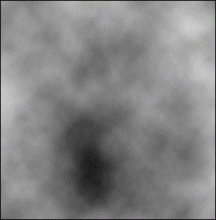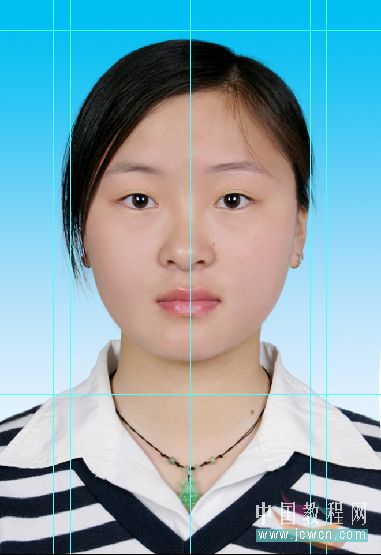利用PhotoShop制作金属材质
来源:不详
作者:佚名
学习:10814人次
利用PhotoShop制作金属材质 创建500x500画布,利用油漆桶工具填充白色背景。
创建500x500画布,利用油漆桶工具填充白色背景。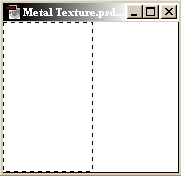
 使用矩形选框工具(
使用矩形选框工具( )选择画布的左半部分,使用线性渐变工具,选择前景到背景渐变。
)选择画布的左半部分,使用线性渐变工具,选择前景到背景渐变。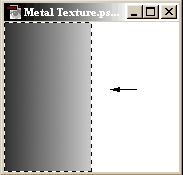
 选择白色为前景色,使用渐变工具由右向左拖动鼠标,制作出如左图所示效果。
选择白色为前景色,使用渐变工具由右向左拖动鼠标,制作出如左图所示效果。 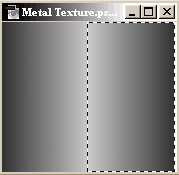
 取消选择(CTRL D),并在右半部分创建新的选区。
取消选择(CTRL D),并在右半部分创建新的选区。
采用相同的渐变效果由左向右填充选区。


 滤镜 >> 模糊 >> 动感模糊。
滤镜 >> 模糊 >> 动感模糊。
角度:0
距离:15像素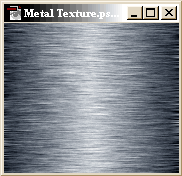

![]()
 创建500x500画布,利用油漆桶工具填充白色背景。
创建500x500画布,利用油漆桶工具填充白色背景。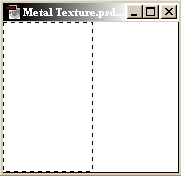
 使用矩形选框工具(
使用矩形选框工具(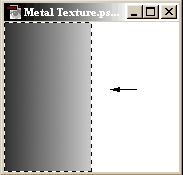
 选择白色为前景色,使用渐变工具由右向左拖动鼠标,制作出如左图所示效果。
选择白色为前景色,使用渐变工具由右向左拖动鼠标,制作出如左图所示效果。 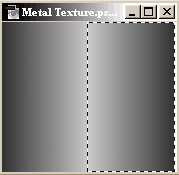
 取消选择(CTRL D),并在右半部分创建新的选区。
取消选择(CTRL D),并在右半部分创建新的选区。采用相同的渐变效果由左向右填充选区。


确定白色为前景色。
滤镜 >> 杂色 >> 添加杂色。
数量:65
高斯模糊
单色

 滤镜 >> 模糊 >> 动感模糊。
滤镜 >> 模糊 >> 动感模糊。角度:0
距离:15像素
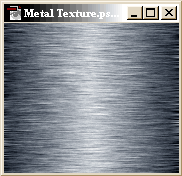

图像 >> 调整 >> 色彩平衡。
色阶:-10 0 15
色调平衡:中间调
图像 >> 调整 >> 亮度/对比度。
亮度:0
对比度: 15
大功告成!
学习 · 提示
相关教程
关注大神微博加入>>
网友求助,请回答!